- Mwandishi Abigail Brown [email protected].
- Public 2024-01-15 11:29.
- Mwisho uliobadilishwa 2025-01-24 12:25.
Unachotakiwa Kujua
- Bofya na uburute ili kusogeza picha katika Hati za Google. Ili kubadilisha uumbizaji wa picha na maandishi, chagua picha, kisha Katika mstari, Funga maandishi, au Maandishi ya kuvunja.
- Katika mstari huweka picha kwenye mstari unaochagua. Funga maandishi hukuruhusu kuiburuta popote unapopenda na urekebishe ukingo kuzunguka picha.
-
Maandishi yaliyokatika huzuia maandishi kuwa upande wake wa kushoto au kulia.
Makala haya yanafafanua jinsi ya kuhamisha picha katika Hati ya Google kwenye tovuti na kutoka kwa programu ya simu kwenye Android, iOS na iPadOS.
Sogeza Picha Kwa Kutumia Tovuti ya Hati za Google
Unaweza kuhamisha picha hadi sehemu tofauti ya hati wakati wowote katika Hati za Google. Kwa mfano, huenda ukahitaji kusogeza mchoro karibu na maandishi yanayoielezea.
Kuburuta na kuangusha tu ndiyo unachohitaji kufanya, lakini kuna baadhi ya mipangilio ambayo unapaswa kujua ili kuifanya picha iwe sawa kabisa.
Haya ndiyo mambo ya kufanya kutoka kwa tovuti ya Hati za Google:
-
Bofya na ushikilie picha unayotaka kuhamisha, kisha uiburute. Tazama mshale ulipo; hapo ndipo picha itaanguka ukiachia.
Ikiwa unahitaji kuhamisha picha hadi kwenye ukurasa tofauti, unaweza kuiburuta karibu na sehemu ya juu au chini ya ukurasa, lakini hiyo haifanyi kazi vizuri kila wakati. Njia bora ni kutembeza kwa wakati mmoja na kipanya chako (ukiwa bado unabofya-na-kushikilia picha).
-
Ikiwa picha na maandishi hayakae unavyotaka, chagua picha ili kupata menyu iliyo chini yake. Chagua mojawapo ya chaguo hizi:
Katika mstari: Huweka picha kwenye mstari uliochagua, karibu kana kwamba ni maandishi katika sentensi.

Image Funga maandishi: Hutoa unyumbulifu zaidi kwa kukunja maandishi kihalisi kwenye picha. Unaweza kuiburuta popote unapopenda. Unapochagua chaguo hili, unaweza pia kurekebisha ukubwa wa ukingo karibu na picha.

Image Matini tofauti: Huzuia maandishi kuwa upande wa kushoto au kulia. Rekebisha ukingo ili kuchagua ni nafasi ngapi tupu inapaswa kuwa kati ya picha na maandishi.

Image
Kubadilisha ukubwa na Chaguo Zingine
Kuna mambo mengine unayoweza kufanya na picha, kama vile kubadilisha ukubwa na kuizungusha. Ikiwa unashughulika na picha kadhaa na unahitaji kuzifanya zote ziwe sawa, au ikiwa una zingine ambazo ni ndogo sana au kubwa kwa hati.
Ili kubadilisha ukubwa wa picha, iteue na uburute kisanduku cha kona kuelekea uelekeo unaotaka: mbali na picha ili kuifanya kuwa kubwa zaidi au kuielekea ili kupunguza ukubwa. Unaweza kuburuta kitufe cha duara kilicho juu kushoto au kulia ili kuzungusha picha.
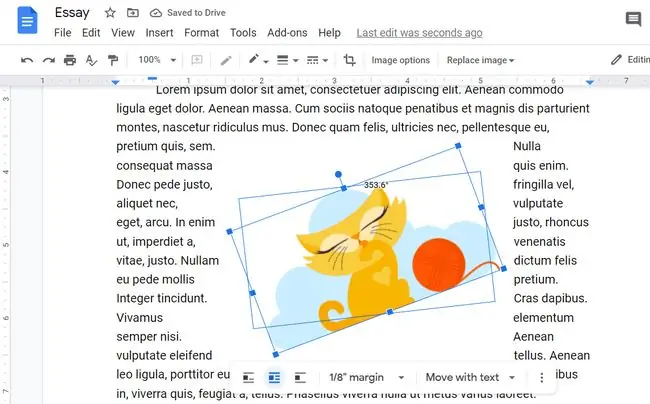
Kwa udhibiti mzuri wa upana, urefu na mzunguko wa picha, bofya kulia kwenye picha na uchague Chaguo za picha.
Sogeza Picha Unapotumia Programu ya Hati za Google
Fungua hati na uchague kitufe cha kuhariri/penseli ili kwenda katika hali ya kuhariri, kisha ufuate hatua hizi:
- Gonga picha mara moja ili kuonyesha pembe zilizowekwa. Hivi ndivyo unavyojua kuwa uko tayari kuihamisha.
-
Gonga na ushikilie picha, iburute popote unapotaka iende, kisha uiachie.
Kwenye Android, iOS na iPadOS, unaweza kufuatilia picha itakapoishia ukifuata kishale kinachoonekana juu ya kidole chako. Mifumo miwili ya mwisho ya uendeshaji pia inaonyesha picha unapoihamisha:

Image -
Unaweza kuchagua chaguo tofauti la mpangilio wa picha ikiwa inaonekana haiingiliani vyema na maandishi.
Ili kufanya hivyo, iguse kisha uchague aikoni ya kufunga maandishi iliyo juu au chini ya skrini (ni picha ndogo iliyo na maandishi kuzunguka). Watumiaji wa Android wanaweza pia kuchagua picha, kutumia menyu ibukizi ili kuingia kwenye menyu iliyopanuliwa ya vitone tatu, kisha uchague Chaguo za picha > Msongamano wa maandishi
Hizi ni chaguo zako (zinatofautiana kati ya mifumo):
- Katika mstari: Acha picha ikae kwenye mstari sawa na maandishi.
- Funga maandishi: Lazimisha maandishi yote kuzunguka picha.
- Maandishi yaliyovunjika: Picha itakaa kati ya maandishi hapo juu na chini yake ili kusiwe na maandishi yatakuwa kushoto au kulia.
- Mbele ya maandishi: Maandishi ya ukurasa yataenda nyuma ya picha.

Image -
Gonga alama ya kuteua kutoka kwenye menyu ili kuhifadhi mabadiliko yoyote.
Mipangilio ya Ziada ya Simu ya Mkononi
Mipangilio mingine inapatikana chini ya mipangilio ya kufungia maandishi, kama vile kurekebisha pambizo karibu na picha.
Ikiwa ungependa kubadilisha ukubwa au kuzungusha picha, tumia vitufe vidogo vinavyoizunguka unapoichagua. Sanduku za pembeni hubadilisha ukubwa, visanduku vya pembeni vinanyoosha, na mduara ulio juu ni wa mizunguko.






